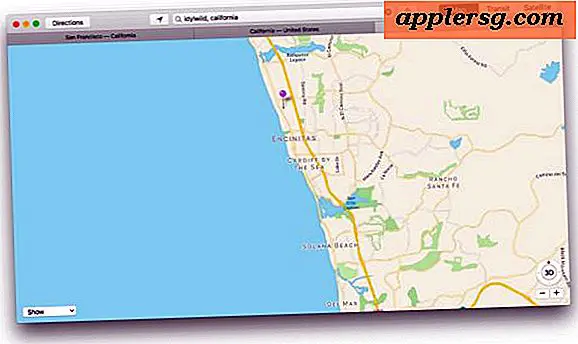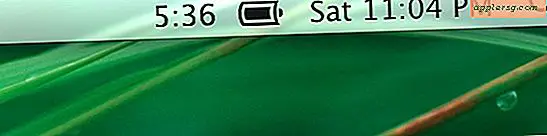Aktivera HDMI-ljud och byt ljudutgång från Mac OS X snabbt
 Om du någonsin har anslutit en Mac till något annat som en TV via HDMI har du antagligen märkt att ljudproduktionen, till skillnad från videokällan, inte automatiskt ändras till den nyligen anslutna hårdvaran. Detta är avsiktligt, men många användare misstolkar det som ett problem med deras HDMI-adapter eller -kabel, eller till och med deras Mac-utmatningsfunktioner, när det i själva verket nästan alltid handlar om att justera OS X-ljudutgångsinställningarna.
Om du någonsin har anslutit en Mac till något annat som en TV via HDMI har du antagligen märkt att ljudproduktionen, till skillnad från videokällan, inte automatiskt ändras till den nyligen anslutna hårdvaran. Detta är avsiktligt, men många användare misstolkar det som ett problem med deras HDMI-adapter eller -kabel, eller till och med deras Mac-utmatningsfunktioner, när det i själva verket nästan alltid handlar om att justera OS X-ljudutgångsinställningarna.
Standardinställningen är att gå igenom Systeminställningar till Ljudinställningar och ändra utdata, men det finns faktiskt ett mycket snabbare sätt att justera var ljudutmatningen riktas, och den kan göras från var som helst utan att gå in i preferenser alls.
Växla ljudutgången snabbt till Mac
Detta fungerar i praktiskt taget alla versioner av OS X, som avslöjar alla ljudkällor:
- Håll ner alternativknappen och klicka på ikonen Ljud
- Hitta önskat ljudutgångsmål under "Utmatningsenhet" och välj det från rullgardinsmenyn

Ändringen är omedelbar, och den inställda ljudutmatningsdestinationen kommer att ha en kryssruta bredvid dess namn. Spela en ljudeffekt eller någon form av ljud för att bekräfta att den fungerar. Även om vi fokuserar på HDMI här gäller det för alla andra sätt att exportera ljud, inklusive appar som WavTap som spelar in alla ljud.
Självklart är det fortfarande möjligt att använda den andra metoden för att gå igenom Systeminställningar> Utmatning för att styra detta, men eftersom det hela kan göras från var som helst utan att starta i inställningar finns det ingen anledning att gå den vägen.
Växla tillbaka till standard ljudkälla (vanligtvis de interna högtalarna eller ljudporten) kan göras genom att välja Alternativ + Klicka på ikonen för ljudmenyn och sedan välja "Interna högtalare" från rullgardinsmenyn.
Å andra sidan kommer det här menyns trick också att låta dig ändra inmatningskällor, vilket gör det enkelt att växla in från en extern mikrofon, en annan ljudkälla eller tillbaka till standard internmikrofon också.
Varför är ljudmenyns ikon grå?
Du kommer märka att efter att en HDMI-ljudkälla (och många andra utmatningsalternativ) har valts, blir ikonen Ljudmeny grå:

Det betyder inte att det exporterande ljudet inte fungerar, det betyder helt enkelt att ljudvolymen måste styras via hårdvaran som Mac nu levererar till via HDMI, vilket typiskt är en TV- eller presentationsskytte, eftersom de interna volymjusteringsreglagen och tangentbordsknapparna kommer inte längre att fungera.
HDMI-ljudutgången fungerar fortfarande inte? Kontrollera Mac för HDMI ljudstöd
Nästan alla nya Mac-enheter stöder ljud över HDMI, och praktiskt taget allt som är nyare än ett 2010-modellår kommer att ha inbyggt stöd. Men om inget av detta fungerar, har du inte HDMI-utgångskällan synlig i menyalternativen eller inställningarna för ljudutgång, och du är absolut positiv att det inte finns något fel med HDMI-kablarna och adaptrarna, då kanske du vill Kontrollera att Mac-datorn har stöd för HDMI-ljudutgången.
- Håll ner alternativtangenten och klicka på Apple-menyn och välj sedan "Systeminformation"
- Välj "Audio" från menyn Hårdvara
- Klicka på trianglarna för att öppna varje ljudkanalalternativ och leta efter "HDMI-utgång", "HDMI / DisplayPort-utgång" eller något liknande

Om du inte ser något i hårdvaru-ljudmenyerna om HDMI-utgången, stödjer Macen inte exporterande ljud över HDMI. Om Mac-enheten är helt ny och därför ska stödja HDMI-ljud, kan det vara en hårdvaruproblem antingen med själva adaptern (det här är ett mycket vanligt problem med de super billiga adaptrarna som köps online, få ett pålitligt varumärke som Monoprice och betala en få dollar mer), eller i mindre vanliga fall kan det vara ett problem med Mac själv, och du kanske vill kontakta AppleCare för att bestämma dig.